La capacidad de tomar decisiones informadas basadas en análisis cuantitativos es más crucial que nunca. Excel Solver, una poderosa herramienta de optimización integrada en Microsoft Excel, permite a los usuarios abordar problemas complejos al encontrar las mejores soluciones posibles bajo ciertas restricciones. Ya seas un analista de negocios que busca maximizar ganancias, un gerente de proyectos que pretende asignar recursos de manera eficiente, o un estudiante que lidia con modelado matemático, dominar Excel Solver puede mejorar significativamente tus capacidades analíticas.
Este artículo te guiará a través de lo esencial para usar Excel Solver, desde entender sus funcionalidades básicas hasta aplicarlo en escenarios del mundo real. Aprenderás a configurar problemas de optimización, definir restricciones e interpretar los resultados de manera efectiva. Al final, estarás equipado con el conocimiento para aprovechar Excel Solver para soluciones óptimas, transformando tu enfoque hacia la resolución de problemas y la toma de decisiones.
Explorando Excel Solver
¿Qué es Excel Solver?
Excel Solver es una poderosa herramienta de optimización integrada en Microsoft Excel que permite a los usuarios encontrar la mejor solución a un problema al cambiar múltiples variables mientras se adhieren a restricciones específicas. Es particularmente útil para procesos de toma de decisiones en diversos campos como finanzas, operaciones, ingeniería y logística. Solver puede ayudar a los usuarios a maximizar o minimizar un valor particular, como el beneficio o el costo, ajustando los valores de otras celdas en una hoja de cálculo.
En su núcleo, Solver utiliza algoritmos matemáticos para explorar diferentes combinaciones de valores de variables para lograr el resultado deseado. Puede manejar problemas de programación lineal, no lineal e entera, lo que lo convierte en una herramienta versátil para una amplia gama de aplicaciones.
Características y Capacidades Clave
Excel Solver viene equipado con varias características clave que mejoran su funcionalidad y usabilidad:


- Función Objetivo: Los usuarios pueden definir una celda objetivo (función objetivo) que desean maximizar, minimizar o establecer en un valor específico. Este es el objetivo principal del proceso de optimización.
- Celdas Variables: Solver permite a los usuarios especificar qué celdas (variables de decisión) pueden ser cambiadas para lograr el objetivo. Estas celdas son las palancas que Solver manipulará durante el proceso de optimización.
- Restricciones: Los usuarios pueden imponer restricciones en las celdas variables para asegurar que las soluciones sean realistas y factibles. Las restricciones pueden ser igualdades o desigualdades que limitan los valores de las variables de decisión.
- Múltiples Solvers: Excel Solver admite diferentes métodos de resolución, incluyendo Simplex LP para problemas lineales, GRG No Lineal para problemas no lineales suaves, y Evolutivo para problemas que pueden no ser suaves o tener discontinuidades.
- Análisis de Sensibilidad: Después de encontrar una solución óptima, Solver puede proporcionar informes de sensibilidad que muestran cómo los cambios en los parámetros afectan la solución, ayudando a los usuarios a entender la robustez de sus decisiones.
- Gestión de Escenarios: Los usuarios pueden crear y gestionar diferentes escenarios para ver cómo los cambios en las variables o restricciones impactan el resultado, permitiendo una mejor planificación estratégica.
Tipos de Problemas que Excel Solver Puede Abordar
Excel Solver es capaz de abordar una variedad de problemas de optimización en diferentes dominios. Aquí hay algunos tipos comunes de problemas que se pueden resolver de manera efectiva utilizando esta herramienta:
1. Problemas de Programación Lineal
La programación lineal implica optimizar una función objetivo lineal, sujeta a restricciones de igualdad y desigualdad lineales. Por ejemplo, una empresa puede querer maximizar su beneficio de producir dos productos, A y B, dadas las restricciones de recursos disponibles como mano de obra y materiales. La función objetivo podría definirse como:
Maximizar: Beneficio = 5A + 3BSujeta a restricciones como:
2A + B = 100 (Horas de trabajo)
A + 2B = 80 (Disponibilidad de materiales)
A, B = 0 (No negatividad)Usando Solver, la empresa puede determinar las cantidades óptimas de los productos A y B a producir para maximizar el beneficio mientras se adhiere a las limitaciones de recursos.
2. Problemas de Programación Entera
En la programación entera, algunas o todas las variables de decisión deben ser enteras. Esto es particularmente útil en escenarios donde los valores fraccionarios no tienen sentido, como en la programación, asignación de recursos o planificación de producción. Por ejemplo, si una fábrica necesita determinar cuántas máquinas operar para satisfacer la demanda mientras minimiza costos, la variable de decisión (número de máquinas) debe ser un entero. Solver puede manejar estos tipos de problemas utilizando la restricción «int» en las celdas variables.
3. Problemas de Programación No Lineal
La programación no lineal implica optimizar una función objetivo no lineal o restricciones. Este tipo de problema es común en campos como las finanzas, donde la relación entre variables puede no ser lineal. Por ejemplo, una empresa puede querer minimizar el costo de producción mientras considera la relación no lineal entre los niveles de producción y los costos. El método GRG No Lineal de Solver puede emplearse para encontrar la solución óptima en tales casos.


4. Optimización Multi-Objetivo
En algunos escenarios, los usuarios pueden necesitar optimizar múltiples objetivos simultáneamente. Por ejemplo, un negocio podría querer maximizar el beneficio mientras minimiza el impacto ambiental. Aunque Excel Solver no admite directamente la optimización multi-objetivo, los usuarios pueden abordar esto creando una función objetivo compuesta o utilizando una suma ponderada de los objetivos. Esto permite un análisis de compensación entre objetivos en competencia.
5. Problemas de Asignación de Recursos
Los problemas de asignación de recursos implican distribuir recursos limitados entre diversas actividades o proyectos para lograr el mejor resultado general. Por ejemplo, un gerente de proyecto puede necesitar asignar un presupuesto fijo entre varios proyectos para maximizar el retorno de la inversión. Al definir la función objetivo como el retorno total y establecer restricciones sobre el presupuesto, Solver puede ayudar a identificar la asignación óptima de fondos.
6. Problemas de Programación
Los problemas de programación a menudo requieren determinar la asignación óptima de tiempo o recursos a tareas mientras se adhieren a restricciones específicas. Por ejemplo, una planta de fabricación puede necesitar programar trabajos en máquinas para minimizar el tiempo total de producción mientras considera la disponibilidad de máquinas y las prioridades de trabajo. Solver puede usarse para modelar estas restricciones y encontrar el horario óptimo.
Comenzando con Excel Solver
Para usar Excel Solver de manera efectiva, sigue estos pasos:
- Configura tu Hoja de Cálculo: Organiza tus datos de manera clara y lógica. Identifica la celda objetivo, las celdas variables y cualquier restricción que necesites aplicar.
- Accede a Solver: En Excel, ve a la pestaña «Datos» y haz clic en «Solver». Si Solver no es visible, es posible que debas habilitarlo a través de las Opciones de Excel en «Complementos».
- Define el Objetivo: En el cuadro de diálogo de Parámetros de Solver, establece la celda objetivo y elige si deseas maximizar, minimizar o establecerla en un valor específico.
- Establece las Celdas Variables: Especifica las celdas que Solver puede cambiar para lograr el objetivo.
- Agrega Restricciones: Haz clic en «Agregar» para definir cualquier restricción que deba cumplirse durante el proceso de optimización.
- Selecciona un Método de Resolución: Elige el método de resolución apropiado según el tipo de problema que estés abordando.
- Ejecuta Solver: Haz clic en «Resolver» para que Solver encuentre la solución óptima. Revisa los resultados y haz ajustes según sea necesario.
Al comprender las capacidades de Excel Solver y cómo aplicarlo a varios tipos de problemas, los usuarios pueden aprovechar esta herramienta para tomar decisiones informadas y optimizar sus operaciones de manera efectiva.


Introducción a Excel Solver
Requisitos del Sistema e Instalación
Antes de sumergirse en el mundo de Excel Solver, es esencial asegurarse de que su sistema cumpla con los requisitos necesarios para un rendimiento óptimo. Excel Solver es un complemento integrado para Microsoft Excel, disponible en varias versiones, incluyendo Excel 2010, 2013, 2016, 2019 y Microsoft 365. Aquí están los requisitos del sistema clave:
- Sistema Operativo: Windows 7 o posterior, o macOS Sierra (10.12) o posterior.
- Versión de Microsoft Excel: Excel 2010 o posterior. Asegúrese de que su versión esté actualizada a la última versión del paquete de servicio.
- RAM: Se recomienda un mínimo de 2 GB, aunque 4 GB o más es ideal para manejar conjuntos de datos más grandes.
- Procesador: Se recomienda un procesador de múltiples núcleos para un mejor rendimiento, especialmente al resolver problemas complejos.
Para instalar Excel Solver, siga estos pasos:
- Abra Microsoft Excel.
- Vaya a la pestaña Archivo y seleccione Opciones.
- En el cuadro de diálogo de Opciones de Excel, haga clic en Complementos.
- En la parte inferior de la ventana, en el menú desplegable Administrar, seleccione Complementos de Excel y haga clic en Ir.
- En el cuadro de diálogo de Complementos, marque la casilla junto a Complemento Solver y haga clic en Aceptar.
Una vez instalado, encontrará Solver disponible en la pestaña Datos de la cinta de opciones de Excel.
Accediendo a Excel Solver en Diferentes Versiones de Excel
Excel Solver es accesible en varias versiones de Excel, y aunque la funcionalidad principal se mantiene constante, la interfaz puede diferir ligeramente. Aquí le mostramos cómo acceder a Solver en diferentes versiones:
Excel 2010 y 2013
En estas versiones, puede encontrar Solver en la pestaña Datos. Simplemente haga clic en la pestaña Datos en la cinta de opciones, y verá la opción Solver en el extremo derecho. Si no es visible, asegúrese de haber habilitado el complemento como se describe en la sección anterior.
Excel 2016 y 2019
Similar a las versiones anteriores, acceda a Solver a través de la pestaña Datos. La interfaz sigue siendo fácil de usar, y puede iniciar Solver rápidamente haciendo clic en el botón Solver.


Excel para Microsoft 365
En Microsoft 365, el proceso es el mismo. Haga clic en la pestaña Datos, y encontrará la opción Solver. Las características basadas en la nube de Microsoft 365 también pueden mejorar su experiencia con Solver, permitiendo la resolución colaborativa de problemas.
Interfaz Básica y Navegación
Una vez que haya accedido a Excel Solver, encontrará su interfaz fácil de usar diseñada para facilitar las tareas de optimización. Comprender los componentes básicos de la interfaz de Solver es crucial para una navegación y utilización efectivas.
La Ventana de Parámetros de Solver
El componente principal de la interfaz de Solver es la ventana de Parámetros de Solver. Esta ventana consta de varias secciones clave:
- Establecer Objetivo: Este campo le permite especificar la celda objetivo que desea optimizar. Puede elegir maximizar, minimizar o establecer la celda a un valor específico.
- Cambiando Celdas Variables: Aquí, ingresará las celdas que Solver puede cambiar para lograr el resultado deseado. Estas son sus variables de decisión.
- Sujeto a las Restricciones: Esta sección le permite agregar restricciones que limitan los valores de las variables de decisión. Las restricciones pueden ser igualdades, desigualdades o límites.
Agregando Restricciones
Las restricciones son esenciales para definir los límites dentro de los cuales opera Solver. Para agregar una restricción:
- Haga clic en el botón Agregar en la sección Sujeto a las Restricciones.
- En el cuadro de diálogo Agregar Restricción, especifique la referencia de celda para la restricción, seleccione la relación (<=, =, o >=), y luego defina el valor o celda de la restricción.
- Haga clic en Aceptar para agregar la restricción. Puede repetir este proceso para agregar múltiples restricciones.
Eligiendo un Método de Resolución
Excel Solver ofrece diferentes métodos de resolución dependiendo de la naturaleza de su problema de optimización:
- Simplex LP: Mejor para problemas de programación lineal.
- GRG No Lineal: Adecuado para problemas no lineales suaves.
- Evolutionary: Ideal para problemas no suaves o aquellos con restricciones enteras.
Puede seleccionar el método de resolución apropiado en el menú desplegable Seleccionar un Método de Resolución en la ventana de Parámetros de Solver.
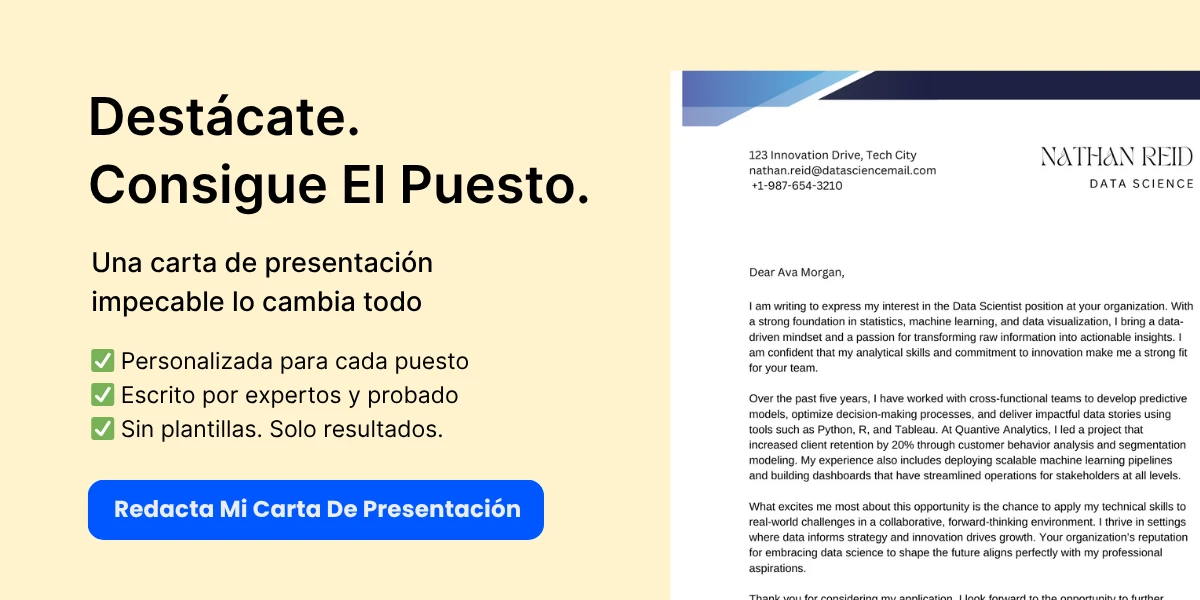
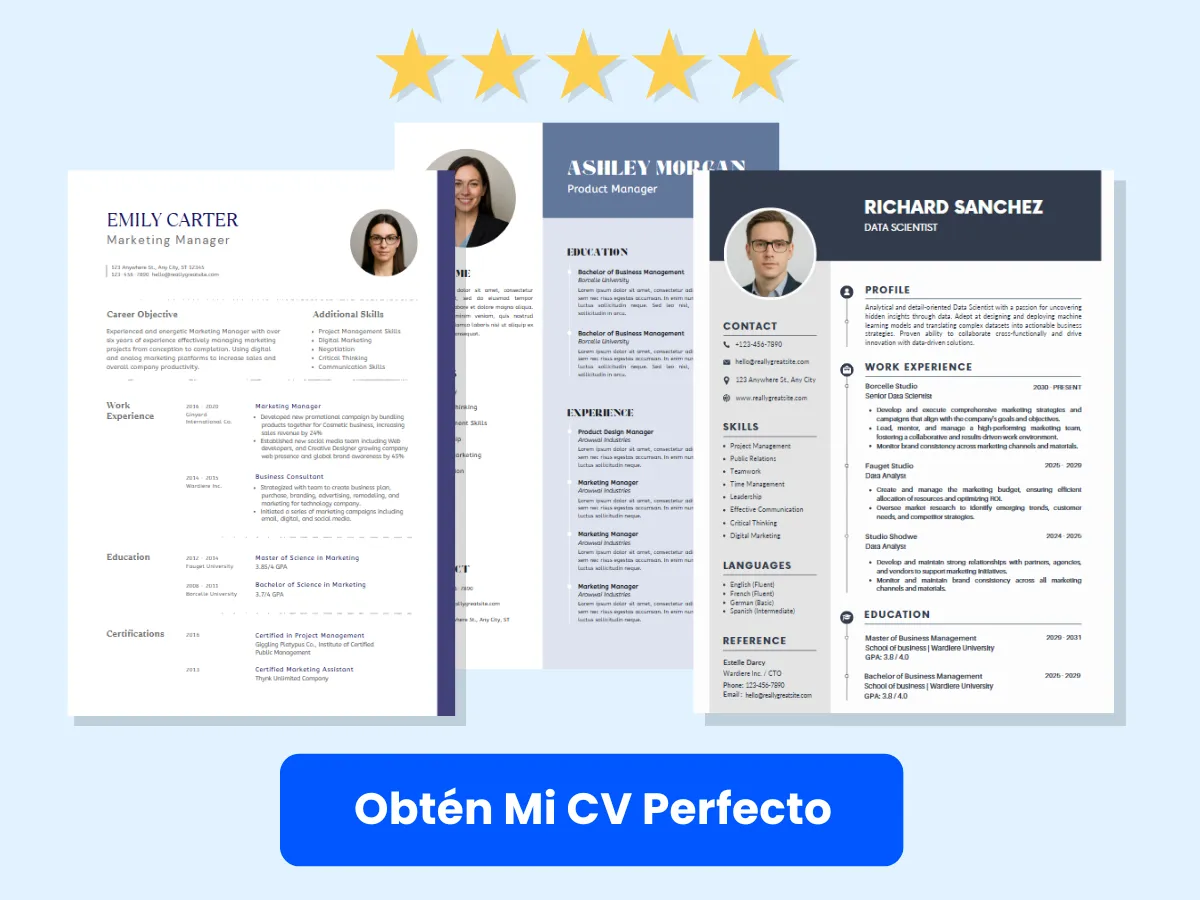
Ejecutando Solver
Después de establecer su objetivo, variables de decisión y restricciones, está listo para ejecutar Solver. Haga clic en el botón Resolver en la ventana de Parámetros de Solver. Solver procesará la información e intentará encontrar la solución óptima basada en sus entradas.
Interpretando los Resultados de Solver
Una vez que Solver complete sus cálculos, le presentará un cuadro de diálogo de resultados. Aquí, puede revisar la solución encontrada, incluyendo los valores de las variables de decisión y la celda objetivo. También tendrá opciones para:
- Conservar la Solución de Solver: Esta opción le permite retener la solución encontrada por Solver en su hoja de cálculo.
- Restaurar Valores Originales: Si desea volver a los valores originales antes de que se ejecutara Solver, seleccione esta opción.
- Informe de Sensibilidad: Este informe proporciona información sobre cómo los cambios en los parámetros afectan la solución, lo que puede ser invaluable para la toma de decisiones.
Comprender estos resultados es crucial para tomar decisiones informadas basadas en el proceso de optimización.
Ejemplo Práctico: Maximizar el Beneficio
Para ilustrar el uso de Excel Solver, consideremos un ejemplo práctico de maximizar el beneficio para un pequeño negocio que vende dos productos, A y B. El beneficio por unidad para el producto A es de $40, y para el producto B, es de $30. El negocio tiene un suministro limitado de recursos, lo que restringe la producción de estos productos.
Suponga las siguientes restricciones:

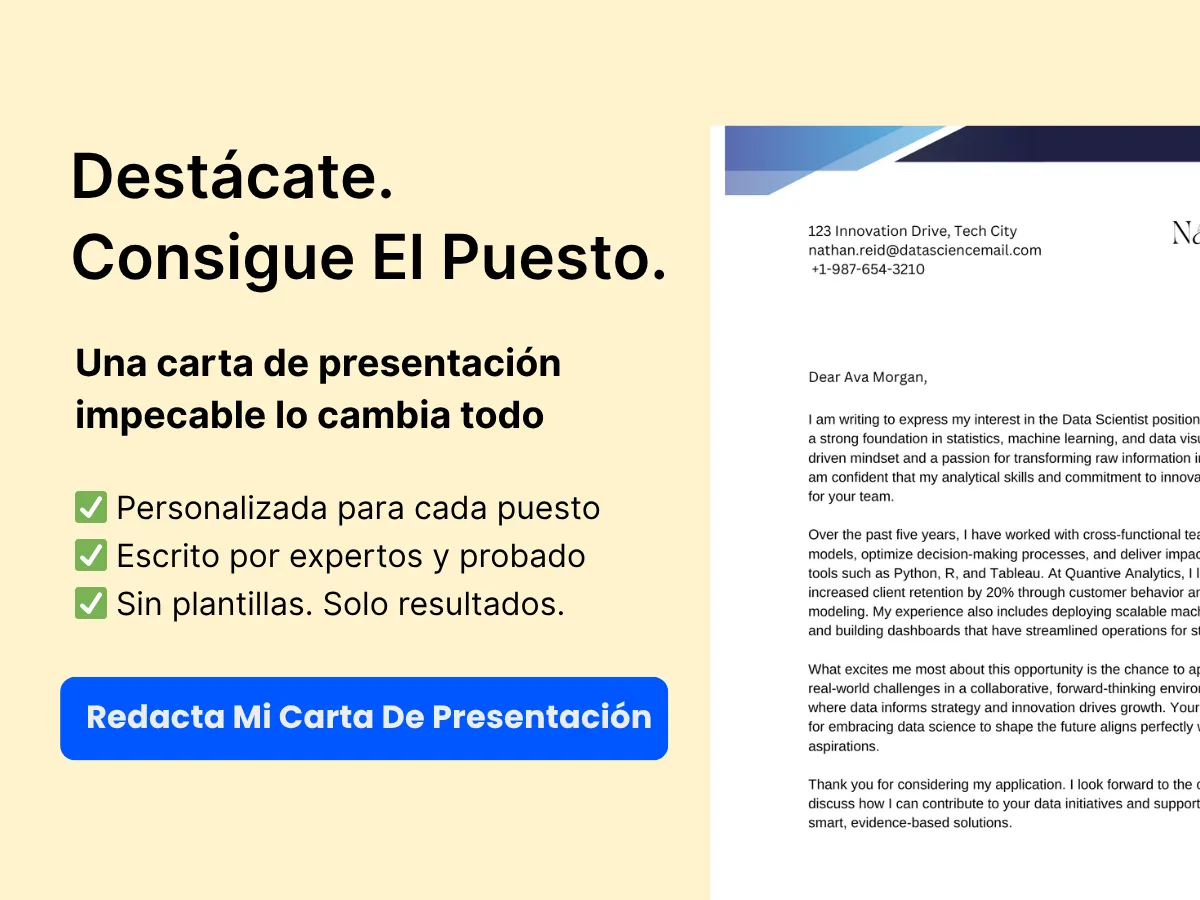
- El producto A requiere 2 horas de trabajo y 3 unidades de materia prima por unidad producida.
- El producto B requiere 1 hora de trabajo y 2 unidades de materia prima por unidad producida.
- El negocio tiene un total de 100 horas de trabajo y 150 unidades de materia prima disponibles.
Para configurar este problema en Excel:
- En las celdas A1 y B1, ingrese los nombres de los productos (A y B).
- En las celdas A2 y B2, ingrese el beneficio por unidad ($40 y $30).
- En las celdas A3 y B3, ingrese las horas de trabajo requeridas (2 y 1).
- En las celdas A4 y B4, ingrese las materias primas requeridas (3 y 2).
- En las celdas A5 y B5, ingrese las celdas de variables de decisión (inicialmente establecidas en 0).
- En la celda C1, calcule el beneficio total usando la fórmula: =A2*A5 + B2*B5.
- En la celda C2, calcule el total de horas de trabajo utilizadas: =A3*A5 + B3*B5.
- En la celda C3, calcule el total de materias primas utilizadas: =A4*A5 + B4*B5.
Ahora, abra Solver y configúrelo de la siguiente manera:
- Establecer Objetivo: C1 (maximizar el beneficio total).
- Cambiando Celdas Variables: A5:B5 (el número de productos A y B a producir).
- Sujeto a las Restricciones:
- C2 <= 100 (total de horas de trabajo).
- C3 <= 150 (total de materias primas).
- A5, B5 >= 0 (restricciones de no negatividad).
Después de configurar esto, haga clic en Resolver. Solver encontrará el número óptimo de productos A y B a producir para maximizar el beneficio mientras se adhiere a las restricciones.
Este ejemplo demuestra el poder de Excel Solver en aplicaciones del mundo real, permitiendo a los usuarios tomar decisiones basadas en datos de manera efectiva.


Configurando Su Problema
Antes de sumergirse en la mecánica de usar Excel Solver, es crucial entender cómo configurar su problema de optimización de manera efectiva. Esto implica tres componentes clave: definir la función objetivo, identificar las variables de decisión y establecer restricciones. Cada uno de estos elementos juega un papel vital en guiar a Solver para encontrar la solución óptima para su escenario específico.
Definiendo la Función Objetivo
La función objetivo es el núcleo de su problema de optimización. Representa la meta que desea alcanzar, ya sea maximizar el beneficio, minimizar costos u optimizar la asignación de recursos. En Excel, la función objetivo es típicamente una fórmula que calcula un solo valor basado en las variables de decisión.
Para definir su función objetivo, siga estos pasos:
- Identifique la Meta: Determine qué desea optimizar. Por ejemplo, si está dirigiendo un negocio, su objetivo podría ser maximizar el beneficio.
- Formule la Función: Cree una expresión matemática que represente su meta. Por ejemplo, si su beneficio se calcula como ingresos menos costos, su función objetivo podría ser:
Beneficio = Ingresos - CostosEn Excel, esto podría representarse como:
=SUMA(A2:A10) - SUMA(B2:B10)Donde A2:A10 contiene sus datos de ingresos y B2:B10 contiene sus datos de costos.
Una vez que tenga su función objetivo configurada en una celda, puede referenciarla fácilmente en Solver. Recuerde, la función objetivo debe ser una sola celda que Solver maximizará, minimizará o establecerá en un valor específico.
Identificando Variables de Decisión
Las variables de decisión son los desconocidos que Solver ajustará para lograr la función objetivo. Estas variables representan las elecciones que puede controlar en su problema de optimización. Identificar las variables de decisión correctas es crucial, ya que influyen directamente en el resultado de su función objetivo.
Para identificar las variables de decisión, considere lo siguiente:
- Liste las Opciones Posibles: Piense en los factores que pueden cambiar en su escenario. Por ejemplo, si está optimizando un programa de producción, sus variables de decisión podrían incluir el número de unidades a producir para cada producto.
- Defina las Variables: Asigne una celda en Excel a cada variable de decisión. Por ejemplo, si tiene tres productos (A, B y C), podría designar las celdas C2, C3 y C4 para las cantidades de cada producto a producir.
En Excel, sus variables de decisión podrían verse así:
C2: Cantidad del Producto A
C3: Cantidad del Producto B
C4: Cantidad del Producto CEstas celdas serán ajustadas por Solver para encontrar la solución óptima que maximice o minimice su función objetivo.
Estableciendo Restricciones
Las restricciones son las limitaciones o requisitos que su solución debe satisfacer. Pueden incluir limitaciones de recursos, restricciones presupuestarias o cualquier otra condición que deba cumplirse en su problema de optimización. Establecer restricciones es esencial para garantizar que la solución sea factible y realista.
Para establecer restricciones, siga estos pasos:
- Identifique Limitaciones: Determine los factores que limitan sus variables de decisión. Por ejemplo, si tiene un presupuesto limitado, debe asegurarse de que el costo total no exceda este presupuesto.
- Formule las Restricciones: Escriba expresiones matemáticas que representen estas limitaciones. Por ejemplo, si su presupuesto es de $10,000 y el costo por unidad para los productos A, B y C está en las celdas B2, B3 y B4 respectivamente, su restricción podría ser:
B2*C2 + B3*C3 + B4*C4 <= 10000En Excel, configuraría esto en Solver haciendo referencia a las celdas apropiadas. También puede incluir otras restricciones, como:
- Restricciones de No Negatividad: Asegúrese de que las variables de decisión no puedan tomar valores negativos. Esta es a menudo una configuración predeterminada en Solver.
- Restricciones de Recursos: Si tiene un número limitado de horas disponibles para la producción, podría tener una restricción como:
D2*C2 + D3*C3 + D4*C4 <= Horas_TotalesDonde D2, D3 y D4 representan las horas requeridas para producir cada producto, y Horas_Totales es el máximo de horas disponibles.
Ejemplo: Juntando Todo
Consideremos un ejemplo práctico para ilustrar cómo configurar su problema en Excel Solver. Imagina que diriges una fábrica que produce tres tipos de productos: A, B y C. Tu objetivo es maximizar el beneficio mientras cumples con las restricciones de presupuesto y recursos.
1. Defina la Función Objetivo:
Beneficio = 20*A + 30*B + 25*CDonde A, B y C son las cantidades de los productos A, B y C producidos.
2. Identifique las Variables de Decisión:
Asigne celdas para las cantidades:
C2: Cantidad del Producto A
C3: Cantidad del Producto B
C4: Cantidad del Producto C3. Establezca Restricciones:
Suponiendo lo siguiente:
- Costo por unidad: $5 para A, $10 para B, $8 para C
- Presupuesto: $1000
- Horas requeridas: 2 para A, 3 para B, 1 para C
- Total de horas disponibles: 300
Sus restricciones serían:
5*C2 + 10*C3 + 8*C4 <= 1000
2*C2 + 3*C3 + 1*C4 <= 300
C2, C3, C4 >= 0Con estos componentes definidos, ahora puede ingresarlos en Excel Solver. Establezca la celda objetivo para maximizar la fórmula de beneficio, establezca las celdas de variables de decisión en C2, C3 y C4, y agregue las restricciones que ha establecido. Una vez que todo esté configurado, ejecute Solver para encontrar las cantidades de producción óptimas para los productos A, B y C que maximicen su beneficio mientras se mantenga dentro de los límites de presupuesto y recursos.
Al definir cuidadosamente su función objetivo, identificar las variables de decisión y establecer restricciones, puede utilizar eficazmente Excel Solver para abordar una amplia gama de problemas de optimización, lo que lleva a una toma de decisiones informada y mejores resultados.
Tipos de Problemas de Optimización
Programación Lineal
La programación lineal (PL) es un método matemático para determinar una forma de lograr el mejor resultado en un modelo matemático dado. Su función y restricciones son relaciones lineales, lo que la convierte en una herramienta poderosa para la optimización en diversos campos como la economía, los negocios, la ingeniería y aplicaciones militares.
Formulación de Problemas Lineales
Para formular un problema de programación lineal, necesitas definir tres componentes clave:
- Función Objetivo: Esta es la función que deseas maximizar o minimizar. Por ejemplo, si estás tratando de maximizar el beneficio, tu función objetivo podría verse así:
- Variables de Decisión: Estas son las variables que se ajustarán para optimizar la función objetivo. En el ejemplo anterior,
xyyson las variables de decisión. - Restricciones: Estas son las limitaciones o restricciones sobre las variables de decisión. Pueden expresarse como desigualdades. Por ejemplo:
Maximizar: Z = 3x + 5ySujeto a:
2x + y = 20
x + 3y = 30
x = 0, y = 0En este ejemplo, las restricciones limitan los valores que x y y pueden tomar, asegurando que la solución sea factible.
Ejemplos y Aplicaciones
La programación lineal se utiliza ampliamente en diversas industrias. Aquí hay algunos ejemplos:
- Manufactura: Una fábrica puede querer determinar el número óptimo de productos a producir para maximizar el beneficio mientras considera las limitaciones de recursos.
- Transporte: Las empresas pueden usar PL para minimizar los costos de envío mientras cumplen con los requisitos de entrega.
- Finanzas: La optimización de carteras se puede abordar utilizando programación lineal para maximizar los retornos mientras se minimiza el riesgo.
Excel Solver es particularmente efectivo para resolver problemas de programación lineal. Al ingresar la función objetivo, las variables de decisión y las restricciones en la herramienta Solver, los usuarios pueden encontrar rápidamente soluciones óptimas.
Programación No Lineal
La programación no lineal (PNL) implica problemas de optimización donde la función objetivo o cualquiera de las restricciones son no lineales. Esta complejidad hace que la PNL sea más desafiante que la programación lineal, pero es esencial para muchas aplicaciones del mundo real.
Explorando Problemas No Lineales
En la programación no lineal, las relaciones entre variables pueden ser cuadráticas, exponenciales, logarítmicas o cualquier otra forma no lineal. La estructura general de un problema de programación no lineal es similar a la de la programación lineal:
Maximizar: Z = f(x, y)
Sujeto a:
g1(x, y) = b1
g2(x, y) = b2
h(x, y) = 0Aquí, f representa una función objetivo no lineal, mientras que g y h representan restricciones no lineales.
Ejemplos y Aplicaciones
La programación no lineal es aplicable en diversos campos:
- Economía: Los problemas de maximización de utilidad y minimización de costos a menudo involucran funciones no lineales.
- Ingeniería: Los problemas de optimización de diseño, como minimizar el peso mientras se maximiza la resistencia, se pueden modelar utilizando programación no lineal.
- Aprendizaje Automático: Muchos algoritmos, como las redes neuronales, dependen de técnicas de optimización no lineales para minimizar funciones de error.
Excel Solver puede manejar problemas no lineales, pero los usuarios deben asegurarse de que el problema esté bien definido y que la configuración del Solver esté adecuadamente configurada para encontrar un óptimo local.
Programación Entera
La programación entera (PE) es un caso especial de programación lineal donde algunas o todas las variables de decisión están restringidas a tomar valores enteros. Esto es particularmente útil en escenarios donde las soluciones fraccionarias no tienen sentido, como en la programación, la asignación de recursos y la logística.
Definiendo Restricciones Enteras
Al formular un problema de programación entera, puedes especificar qué variables deben ser enteras. La estructura general es similar a la de la programación lineal:
Maximizar: Z = 4x + 3y
Sujeto a:
2x + y = 10
x + 2y = 15
x, y = 0
x, y ? ZEn este ejemplo, la notación x, y ? Z indica que tanto x como y deben ser enteros.
Ejemplos y Aplicaciones
La programación entera se utiliza ampliamente en diversas aplicaciones:
- Programación: Asignar tareas a intervalos de tiempo o recursos de manera que se maximice la eficiencia mientras se cumplen las restricciones.
- Gestión de la Cadena de Suministro: Determinar el número óptimo de unidades a producir o enviar mientras se consideran las restricciones de capacidad.
- Selección de Proyectos: Elegir un subconjunto de proyectos para maximizar los retornos mientras se permanece dentro de los límites presupuestarios.
Excel Solver puede resolver problemas de programación entera seleccionando la opción «Entero» en los parámetros del Solver. Esto permite a los usuarios encontrar soluciones óptimas que respeten las restricciones enteras.
Guía Paso a Paso para Usar el Solver de Excel
Introducción de Datos en Excel
Antes de poder utilizar el Solver de Excel, necesitas organizar tus datos en un formato estructurado. Esto implica organizar tus datos en filas y columnas, lo que permitirá que el Solver entienda las relaciones entre diferentes variables. Aquí te explicamos cómo hacerlo:
- Abrir Excel: Inicia Microsoft Excel y crea un nuevo libro de trabajo.
- Etiquetar tus Columnas: En la primera fila, etiqueta tus columnas claramente. Por ejemplo, si estás optimizando un programa de producción, podrías tener columnas para Tipo de Producto, Costo de Producción, Demanda y Recursos Disponibles.
- Introducir tus Datos: Completa las filas debajo de cada columna con los datos relevantes. Asegúrate de que tus datos sean precisos y reflejen el escenario del mundo real que estás tratando de modelar.
- Identificar tus Variables: Determina qué celdas representarán tus variables de decisión. Estos son los valores que el Solver cambiará para encontrar la solución óptima.
Por ejemplo, si estás tratando de determinar cuántas unidades de cada producto producir, podrías designar una columna para Unidades a Producir e introducir conjeturas iniciales en las celdas correspondientes.
Configurando los Parámetros del Solver
Una vez que tus datos están organizados, el siguiente paso es configurar los parámetros del Solver. Esto implica establecer el objetivo, elegir las variables de decisión y agregar restricciones.
Estableciendo el Objetivo
El objetivo es la meta que deseas alcanzar a través de la optimización. Esto podría ser maximizar el beneficio, minimizar costos o alcanzar un objetivo específico. Aquí te explicamos cómo establecerlo:
- Abrir Solver: Ve a la pestaña Datos en Excel y haz clic en Solver en el grupo de Análisis. Si Solver no es visible, es posible que necesites agregarlo a través de las Opciones de Excel.
- Establecer Objetivo: En el cuadro de diálogo de Parámetros del Solver, verás un campo etiquetado como Establecer Objetivo. Haz clic en la celda que contiene el valor que deseas optimizar. Por ejemplo, si deseas maximizar el beneficio, selecciona la celda que calcula el beneficio total.
- Elegir Tipo de Optimización: Selecciona si deseas maximizar, minimizar o alcanzar un valor específico eligiendo la opción adecuada junto a Valor de:.
Eligiendo Variables de Decisión
Las variables de decisión son las celdas que el Solver cambiará para alcanzar el objetivo. Aquí te explicamos cómo seleccionarlas:
- Celdas de Variables de Decisión: En el cuadro de diálogo de Parámetros del Solver, encuentra el campo Cambiando Celdas Variables. Haz clic en él y selecciona el rango de celdas que representan tus variables de decisión. Por ejemplo, si tienes una columna para Unidades a Producir, selecciona ese rango.
- Valores Iniciales: Asegúrate de que las celdas que seleccionaste tengan valores iniciales. Estos pueden ser estimaciones basadas en datos históricos o conjeturas educadas.
Agregando Restricciones
Las restricciones son las limitaciones o requisitos que deben cumplirse en tu modelo de optimización. Estas podrían incluir límites de recursos, restricciones presupuestarias o niveles mínimos de producción. Aquí te explicamos cómo agregarlas:
- Agregar Restricciones: En el cuadro de diálogo de Parámetros del Solver, haz clic en el botón Agregar junto a la sección Sujetos a las Restricciones.
- Definir Cada Restricción: En el cuadro de diálogo Agregar Restricción, especifica la referencia de celda para la restricción, la relación (<=, =, o >=), y el valor o referencia de celda que debe cumplir. Por ejemplo, si tienes una restricción presupuestaria, podrías establecer una celda que sume los costos totales para que sea menor o igual a tu presupuesto.
- Múltiples Restricciones: Puedes agregar múltiples restricciones repitiendo el paso anterior. Asegúrate de que todas las restricciones relevantes estén incluidas para reflejar con precisión el escenario.
Ejecutando el Solver
Después de configurar los parámetros, es hora de ejecutar el Solver y encontrar la solución óptima. Aquí te explicamos cómo hacerlo:
- Verifica tu Configuración: Antes de ejecutar el Solver, verifica que todos tus parámetros, variables de decisión y restricciones estén configurados correctamente.
- Ejecutar Solver: Haz clic en el botón Resolver en el cuadro de diálogo de Parámetros del Solver. El Solver comenzará a procesar y intentará encontrar la solución óptima basada en los parámetros que has establecido.
- Revisar los Resultados: Una vez que el Solver haya terminado, aparecerá un cuadro de diálogo mostrando los resultados. Puedes optar por mantener la solución o restaurar los valores originales.
Interpretando Resultados
Después de ejecutar el Solver, es crucial interpretar los resultados correctamente para tomar decisiones informadas. Aquí te explicamos cómo analizar la salida:
- Valores Óptimos: Verifica las celdas que representan tus variables de decisión. Estas ahora contendrán los valores óptimos que el Solver ha calculado. Por ejemplo, si estabas optimizando la producción, estas celdas mostrarán el número de unidades a producir para cada producto.
- Valor del Objetivo: Observa la celda que estableciste como objetivo. Esta celda ahora reflejará el beneficio máximo, el costo mínimo o el valor objetivo que el Solver ha alcanzado.
- Estado de las Restricciones: Revisa las restricciones para asegurarte de que se hayan cumplido. El Solver indicará si cada restricción ha sido satisfecha, lo cual es esencial para validar la solución.
- Informe de Sensibilidad: Si deseas profundizar en los resultados, puedes generar un informe de sensibilidad. Este informe proporciona información sobre cómo los cambios en las variables de decisión afectan el objetivo, ayudándote a entender la solidez de tu solución.
Por ejemplo, si tu objetivo era maximizar el beneficio y la solución óptima sugiere producir 100 unidades del Producto A y 50 unidades del Producto B, puedes analizar cómo los cambios en los costos de producción o la demanda podrían impactar tu beneficio total.
Usar el Solver de Excel implica un enfoque sistemático para introducir datos, configurar parámetros, ejecutar el solver e interpretar resultados. Siguiendo estos pasos, puedes aprovechar el Solver para encontrar soluciones óptimas para una variedad de problemas complejos, desde modelado financiero hasta asignación de recursos.
Técnicas Avanzadas de Resolución
Análisis de Sensibilidad
El análisis de sensibilidad es una técnica poderosa utilizada junto con el Solver de Excel para entender cómo la variación en la salida de un modelo puede atribuirse a diferentes variaciones en las entradas. Esto es particularmente útil en problemas de optimización donde los tomadores de decisiones necesitan saber cuán sensibles son sus soluciones óptimas a cambios en los parámetros.
Explorando Informes de Sensibilidad
Cuando ejecutas Solver en Excel, tienes la opción de generar un informe de sensibilidad. Este informe proporciona información valiosa sobre cómo los cambios en los coeficientes de la función objetivo y las restricciones afectan la solución óptima. Para generar un informe de sensibilidad, sigue estos pasos:
- Configura tu problema de optimización en Excel y ejecuta Solver.
- En el cuadro de diálogo de Resultados de Solver, marca la casilla de «Informe de Sensibilidad» antes de hacer clic en «Aceptar».
El informe de sensibilidad incluirá varios componentes clave:
- Rangos de Coeficientes Objetivos: Esta sección muestra el rango de valores para cada coeficiente en la función objetivo que no cambiará la solución óptima. Si el coeficiente cae fuera de este rango, la solución óptima puede cambiar.
- Precios Sombra: Los precios sombra indican cuánto mejoraría la función objetivo si el lado derecho de una restricción se incrementa en una unidad. Esto es particularmente útil para entender el valor de los recursos.
- Aumento/Disminución Permitido: Esto indica cuánto puedes aumentar o disminuir los coeficientes de las restricciones antes de que la solución actual cambie.
Por ejemplo, si estás optimizando un programa de producción y el informe de sensibilidad indica que el precio sombra para una restricción de recursos es de $5, esto significa que si pudieras aumentar la disponibilidad de ese recurso en una unidad, tu ganancia aumentaría en $5.
Aplicaciones Prácticas
El análisis de sensibilidad se puede aplicar en varios campos, incluyendo finanzas, operaciones y gestión de proyectos. Aquí hay algunas aplicaciones prácticas:
- Modelado Financiero: En finanzas, el análisis de sensibilidad ayuda a evaluar cómo los cambios en las tasas de interés o las condiciones del mercado afectan los rendimientos de las inversiones.
- Gestión de la Cadena de Suministro: Las empresas pueden utilizar el análisis de sensibilidad para determinar cómo los cambios en los costos de suministro o los niveles de demanda impactan la rentabilidad general.
- Gestión de Proyectos: Los gerentes de proyectos pueden analizar cómo las variaciones en los plazos del proyecto o la disponibilidad de recursos afectan los costos y las fechas de finalización del proyecto.
Al entender la sensibilidad de tu modelo, puedes tomar decisiones más informadas y desarrollar estrategias para mitigar los riesgos asociados con parámetros inciertos.
Usando Solver para Análisis de Escenarios
El análisis de escenarios es otra técnica avanzada que permite a los usuarios evaluar diferentes resultados potenciales basados en parámetros de entrada variables. Esto es particularmente útil para la toma de decisiones en entornos inciertos.
Configurando Diferentes Escenarios
Para configurar diferentes escenarios en Excel, puedes usar el Administrador de Escenarios, que te permite crear y guardar diferentes conjuntos de valores de entrada. Aquí te explicamos cómo hacerlo:
- Ve a la pestaña «Datos» en Excel y haz clic en «Análisis de Qué Pasaría Si».
- Selecciona «Administrador de Escenarios».
- Haz clic en «Agregar» para crear un nuevo escenario. Puedes nombrar tu escenario y especificar qué celdas cambiarán.
- Ingresa los valores para las celdas cambiantes de este escenario y haz clic en «Aceptar».
Repite este proceso para cada escenario que desees crear. Una vez que hayas configurado tus escenarios, puedes ejecutar Solver para cada uno y ver cómo cambia la solución óptima.
Comparando Resultados
Después de ejecutar Solver para cada escenario, puedes comparar los resultados para entender cómo diferentes entradas afectan el resultado. Esto se puede hacer creando una tabla resumen que liste los escenarios y sus correspondientes soluciones óptimas. Por ejemplo:
| Escenario | Solución Óptima | Valor Objetivo |
|---|---|---|
| Caso Base | 100 unidades | $1,000 |
| Demanda Aumentada | 120 unidades | $1,200 |
| Escasez de Recursos | 80 unidades | $800 |
Esta tabla te permite evaluar rápidamente cómo diferentes escenarios impactan tu proceso de toma de decisiones. Al analizar los resultados, puedes identificar qué escenarios producen los mejores resultados y tomar decisiones estratégicas en consecuencia.
Personalizando las Opciones de Solver
El Solver de Excel viene con un conjunto de configuraciones predeterminadas que funcionan bien para muchos problemas, pero a veces puede que necesites personalizar estas opciones para mejorar el rendimiento o adaptarlas mejor a tu problema de optimización específico.
Ajustando la Configuración de Solver para un Mejor Rendimiento
Para personalizar la configuración de Solver, abre el cuadro de diálogo de Solver y haz clic en el botón «Opciones». Aquí hay algunas configuraciones que podrías considerar ajustar:
- Convergencia: Esta configuración determina cuán cerca debe estar la solución de la solución óptima antes de que Solver se detenga. Un valor más pequeño puede producir una solución más precisa, pero tomará más tiempo en calcular.
- Tolerancia Entera: Si estás resolviendo un problema de programación entera, puedes ajustar la tolerancia entera para controlar cuán estrictamente debe adherirse la solución a las restricciones enteras.
- Tiempo Máximo: Puedes establecer un límite de tiempo máximo para que Solver se ejecute, lo cual puede ser útil para problemas complejos que pueden tardar mucho en resolverse.
Al ajustar estas configuraciones, puedes mejorar el rendimiento de Solver y asegurarte de que satisfaga las necesidades específicas de tu problema de optimización.
Usando las Funciones Avanzadas de Solver
El Solver de Excel también incluye funciones avanzadas que pueden ayudarte a abordar problemas de optimización más complejos. Algunas de estas funciones incluyen:
- Optimización No Lineal: Solver puede manejar problemas no lineales, que son comunes en escenarios del mundo real. Puedes especificar restricciones no lineales y funciones objetivo para encontrar soluciones óptimas.
- Solver Evolutivo: Este es un algoritmo más avanzado que se puede utilizar para problemas que no son adecuados para métodos de optimización tradicionales. Es particularmente útil para problemas complejos, no lineales o discontinuos.
- Optimización de Múltiples Objetivos: Mientras que el Solver estándar está diseñado para la optimización de un solo objetivo, puedes usar el complemento «Tabla de Solver» u otras herramientas para manejar múltiples objetivos convirtiéndolos en una única función objetivo.
Al aprovechar estas funciones avanzadas, puedes ampliar el rango de problemas que puedes resolver con el Solver de Excel y lograr resultados de optimización más sofisticados.
Problemas Comunes y Solución de Problemas
El Solver No Converge
Uno de los problemas más comunes que los usuarios encuentran al utilizar el Solver de Excel es que el solver no converge a una solución. Esto puede ser frustrante, especialmente cuando has invertido tiempo en configurar tu modelo. La convergencia se refiere a la capacidad del solver para encontrar una solución que cumpla con las restricciones definidas y optimice la función objetivo. Cuando el Solver no logra converger, significa que no puede encontrar una solución satisfactoria dentro de los parámetros dados.
Identificación de Causas
Hay varias razones por las cuales el Solver puede no converger:
- Configuración Inadecuada del Modelo: Si el modelo no está configurado correctamente, con relaciones inapropiadas entre variables, el Solver puede tener dificultades para encontrar una solución.
- Demasiadas Restricciones: Las restricciones excesivas pueden limitar el espacio de solución, dificultando que el Solver encuentre una solución factible.
- Relaciones No Lineales: Si la función objetivo o las restricciones son no lineales, el Solver puede tener dificultades para converger, especialmente si el modelo es complejo.
- Valores Iniciales: Valores iniciales mal elegidos para las variables de decisión pueden llevar a problemas de convergencia, ya que el Solver puede comenzar lejos de la solución óptima.
Soluciones y Alternativas
Para abordar los problemas de convergencia, considera las siguientes estrategias:
- Revisar la Configuración del Modelo: Verifica tu modelo para asegurarte de que sea preciso. Asegúrate de que todas las relaciones entre variables estén correctamente definidas y que la función objetivo esté bien configurada.
- Simplificar Restricciones: Si es posible, reduce el número de restricciones o simplifícalas para permitir un espacio de solución más amplio.
- Cambiar Opciones del Solver: En el cuadro de diálogo de Parámetros del Solver, experimenta con diferentes métodos de resolución. Por ejemplo, cambiar del método Simplex LP al método GRG No Lineal puede dar mejores resultados para problemas no lineales.
- Ajustar Valores Iniciales: Proporciona al Solver mejores conjeturas iniciales para las variables de decisión. Esto puede ayudar a guiar al solver hacia la solución óptima de manera más efectiva.
Soluciones Inviables
Otro problema común es encontrar soluciones inviables. Una solución inviable ocurre cuando ninguna combinación de valores de las variables de decisión puede satisfacer todas las restricciones definidas en el modelo. Esto puede ser particularmente desafiante, ya que puede no ser inmediatamente claro por qué el modelo es inviable.
Diagnóstico de Inviabilidad
Para diagnosticar la inviabilidad, sigue estos pasos:
- Verificar Restricciones: Revisa todas las restricciones para asegurarte de que sean lógicamente consistentes y no se contradigan entre sí. Por ejemplo, si una restricción requiere que una variable sea mayor que 10 y otra requiere que sea menor que 5, el modelo es inherentemente inviable.
- Examinar Límites de Variables: Asegúrate de que los límites establecidos para las variables de decisión sean realistas y no entren en conflicto con las restricciones.
- Utilizar el Informe de Sensibilidad del Solver: Si has habilitado el informe de sensibilidad, puede proporcionar información sobre qué restricciones son vinculantes y pueden estar causando la inviabilidad.
Ajuste de Restricciones y Parámetros
Una vez que hayas diagnosticado la inviabilidad, puedes tomar medidas para ajustar tu modelo:
- Relajar Restricciones: Si es factible, considera relajar algunas restricciones para permitir un rango más amplio de soluciones. Esto puede ayudar a identificar si la inviabilidad se debe a condiciones excesivamente restrictivas.
- Reformular el Modelo: A veces, reformular el modelo puede ayudar. Esto puede implicar cambiar la forma en que se expresan las restricciones o redefinir la función objetivo.
- Pruebas Incrementales: Prueba el modelo de manera incremental añadiendo restricciones una a la vez. Esto puede ayudar a identificar qué restricción específica está causando la inviabilidad.
Manejo de Grandes Conjuntos de Datos
Al trabajar con grandes conjuntos de datos, los usuarios pueden experimentar problemas de rendimiento con el Solver de Excel. Los grandes conjuntos de datos pueden llevar a tiempos de cálculo más largos e incluso pueden hacer que Excel se bloquee si se superan los límites de memoria. Por lo tanto, es esencial optimizar tu uso del Solver al tratar con datos extensos.
Consejos de Rendimiento
Para mejorar el rendimiento al usar el Solver con grandes conjuntos de datos, considera los siguientes consejos:
- Limitar el Número de Variables de Decisión: Reduce el número de variables de decisión si es posible. Esto puede disminuir significativamente el tiempo de cálculo y mejorar la eficiencia del Solver.
- Usar Fórmulas Eficientes: Asegúrate de que tus fórmulas sean eficientes. Evita funciones volátiles (como INDIRECTO u DESREF) que pueden ralentizar los cálculos.
- Optimizar la Estructura de Datos: Organiza tus datos de manera que minimice la complejidad de los cálculos. Por ejemplo, utiliza tablas o referencias estructuradas para agilizar la gestión de datos.
- Ejecutar el Solver en Lotes Más Pequeños: Si es factible, divide tu problema en partes más pequeñas y manejables y resuélvelas por separado antes de combinar los resultados.
Gestión de Memoria
La gestión efectiva de la memoria es crucial al trabajar con grandes conjuntos de datos en Excel. Aquí hay algunas estrategias para ayudar a gestionar el uso de memoria:
- Cerrar Aplicaciones No Utilizadas: Asegúrate de que otras aplicaciones estén cerradas para liberar recursos del sistema. Esto puede ayudar a que Excel funcione más suavemente.
- Limpiar Datos No Utilizados: Elimina cualquier dato o cálculo innecesario de tu libro de trabajo. Esto puede ayudar a reducir el tamaño total del archivo y mejorar el rendimiento.
- Usar Excel de 64 bits: Si trabajas frecuentemente con grandes conjuntos de datos, considera usar la versión de 64 bits de Excel, que puede manejar mayores cantidades de memoria en comparación con la versión de 32 bits.
- Guardar y Reiniciar: Guarda regularmente tu trabajo y reinicia Excel para liberar memoria. Esto puede ayudar a prevenir bloqueos y mejorar el rendimiento durante sesiones largas.
Al comprender y abordar estos problemas comunes, puedes mejorar tu experiencia con el Solver de Excel y mejorar tu capacidad para encontrar soluciones óptimas de manera efectiva.
Aplicaciones Prácticas de Excel Solver
Estudios de Caso Empresariales
Optimización de la Cadena de Suministro
En el ámbito de la gestión de la cadena de suministro, Excel Solver sirve como una herramienta poderosa para optimizar diversos desafíos logísticos. Las empresas a menudo enfrentan el dilema de minimizar costos mientras maximizan la eficiencia en sus cadenas de suministro. Por ejemplo, considere una empresa de manufactura que necesita determinar el número óptimo de unidades a producir en diferentes plantas mientras minimiza los costos de transporte a varios centros de distribución.
Para ilustrar esto, supongamos que una empresa tiene tres plantas y cuatro centros de distribución. Los costos de transporte por unidad desde cada planta a cada centro de distribución son conocidos. La empresa también tiene restricciones como la capacidad de producción en cada planta y los requisitos de demanda en cada centro de distribución. Al establecer un modelo de programación lineal en Excel, la empresa puede usar Solver para encontrar el plan óptimo de producción y distribución.
1. Definir las variables de decisión: Sea Xij el número de unidades transportadas desde la planta i al centro de distribución j.
2. Establecer la función objetivo: Minimizar el costo total de transporte, que se puede expresar como:
Minimizar Z = S (Costo_ij * Xij)
3. Agregar restricciones:
- Capacidad de producción en cada planta: S Xij = Capacidad_i para todas las plantas i
- Demanda en cada centro de distribución: S Xij = Demanda_j para todos los centros de distribución j
- Restricciones de no negatividad: Xij = 0
Al ingresar este modelo en Excel y usar Solver, la empresa puede identificar rápidamente la estrategia de distribución más rentable, lo que lleva a ahorros significativos y niveles de servicio mejorados.
Optimización de Portafolios Financieros
Otra aplicación convincente de Excel Solver es en la optimización de portafolios financieros. Los inversores buscan maximizar los rendimientos mientras minimizan el riesgo, y Solver puede ayudar a lograr este equilibrio al determinar la asignación óptima de activos en un portafolio.
Considere un inversor que tiene una cantidad fija de capital para invertir en varios activos, cada uno con su rendimiento esperado y riesgo (desviación estándar). El objetivo es maximizar el rendimiento esperado del portafolio mientras se mantiene el riesgo general dentro de límites aceptables.
1. Definir las variables de decisión: Sea Wi la proporción de la inversión total asignada al activo i.
2. Establecer la función objetivo: Maximizar el rendimiento esperado, que se puede expresar como:
Maximizar R = S (Rendimiento_i * Wi)
3. Agregar restricciones:
- Restricción de inversión total: S Wi = 1
- Restricción de riesgo: S (Wi * Riesgo_i) = Riesgo_Máximo
- Restricciones de no negatividad: Wi = 0 para todos los activos i
Al establecer este modelo en Excel y utilizar Solver, el inversor puede determinar los pesos óptimos para cada activo, asegurando un portafolio bien equilibrado que se alinee con su tolerancia al riesgo y objetivos de inversión.
Aplicaciones Académicas y de Investigación
Problemas de Diseño en Ingeniería
Excel Solver también se utiliza ampliamente en entornos académicos y de investigación, particularmente en problemas de diseño en ingeniería. Los ingenieros a menudo enfrentan desafíos de diseño complejos que requieren optimización para cumplir con criterios de rendimiento específicos mientras se adhieren a restricciones como límites de material, costos y estándares de seguridad.
Por ejemplo, considere un proyecto de ingeniería civil donde el objetivo es diseñar una viga que pueda soportar una cierta carga mientras minimiza el costo de los materiales. Las variables de diseño podrían incluir las dimensiones de la viga (ancho, altura y longitud), y la función objetivo sería minimizar el costo basado en el volumen de material utilizado.
1. Definir las variables de decisión: Sea W, H y L el ancho, la altura y la longitud de la viga, respectivamente.
2. Establecer la función objetivo: Minimizar el costo, que se puede expresar como:
Minimizar C = Volumen * Costo_por_unidad_de_volumen = (W * H * L) * Costo_por_unidad_de_volumen
3. Agregar restricciones:
- Capacidad de carga: Asegurarse de que la viga pueda soportar la carga requerida según las propiedades del material y las dimensiones.
- Límites de material: W, H, L deben estar dentro de límites especificados.
- Restricciones de no negatividad: W, H, L = 0
Al emplear Solver, los ingenieros pueden explorar de manera eficiente varias configuraciones de diseño e identificar la solución óptima que cumpla con todos los criterios de rendimiento y costo.
Ciencia de Datos y Aprendizaje Automático
En los campos de la ciencia de datos y el aprendizaje automático, Excel Solver puede ser utilizado para tareas de optimización como selección de características, ajuste de hiperparámetros y ajuste de modelos. Por ejemplo, al construir un modelo predictivo, los científicos de datos a menudo necesitan seleccionar las características más relevantes que contribuyen a la precisión del modelo.
Considere un escenario donde un científico de datos está trabajando con un conjunto de datos que contiene múltiples características y quiere identificar el subconjunto óptimo de características que maximiza el poder predictivo de un modelo de regresión. La función objetivo podría ser la precisión del modelo o una métrica relacionada, mientras que las variables de decisión serían indicadores binarios para cada característica (1 si se incluye, 0 si se excluye).
1. Definir las variables de decisión: Sea Fi la inclusión de la característica i (1 para incluida, 0 para excluida).
2. Establecer la función objetivo: Maximizar la precisión del modelo, que se puede expresar como:
Maximizar A = Precisión(Modelo(F1, F2, ..., Fn))
3. Agregar restricciones:
- Límite en el número de características: S Fi = Max_Características
- Restricciones de no negatividad: Fi ? {0, 1} para todas las características i
Al implementar este problema de optimización en Excel y usar Solver, los científicos de datos pueden identificar de manera eficiente la mejor combinación de características, lo que lleva a una mejor rendimiento del modelo y a nuevos conocimientos.
Excel Solver es una herramienta versátil que encuentra aplicaciones en varios dominios, desde los negocios hasta la academia. Su capacidad para manejar problemas complejos de optimización lo convierte en un recurso invaluable para profesionales e investigadores por igual. Al comprender cómo configurar y utilizar eficazmente Solver, los usuarios pueden desbloquear soluciones óptimas que impulsan la eficiencia, el ahorro de costos y la mejora en la toma de decisiones.
Consejos y Mejores Prácticas
Asegurando la Precisión de los Datos
La precisión de los datos es fundamental al usar Excel Solver para encontrar soluciones óptimas. Los resultados generados por Solver son tan buenos como los datos que se le proporcionan. Aquí hay algunas estrategias para asegurar que tus datos sean precisos:
- Verifica los Valores de Entrada: Antes de ejecutar Solver, verifica que todos los valores de entrada sean correctos. Esto incluye los coeficientes en tu función objetivo, restricciones y cualquier otro parámetro. Un simple error tipográfico puede llevar a resultados engañosos.
- Usa Validación de Datos: Implementa reglas de validación de datos en Excel para restringir el tipo de datos que se pueden ingresar en tus celdas. Esto ayuda a prevenir errores y asegura que solo se utilicen datos válidos en tu modelo de Solver.
- Actualiza los Datos Regularmente: Si tu modelo depende de fuentes de datos externas, asegúrate de que estas fuentes se actualicen regularmente. Los datos desactualizados pueden distorsionar los resultados y llevar a una mala toma de decisiones.
- Realiza un Análisis de Sensibilidad: Después de obtener resultados de Solver, realiza un análisis de sensibilidad para entender cómo los cambios en los valores de entrada afectan el resultado. Esto puede ayudar a identificar cualquier inexactitud en tus datos y proporcionar información sobre la solidez de tu solución.
Simplificando Problemas Complejos
Los problemas complejos pueden ser desalentadores, pero descomponerlos en componentes más simples puede hacerlos más manejables. Aquí hay algunas técnicas para simplificar tus problemas de optimización:
- Define Objetivos Claros: Comienza definiendo claramente tu objetivo. ¿Qué exactamente estás tratando de optimizar? Ya sea minimizar costos, maximizar ganancias o alcanzar un objetivo específico, tener una meta clara guiará tu proceso de modelado.
- Descompón las Restricciones: En lugar de intentar abordar todas las restricciones a la vez, descompónlas en partes más pequeñas y manejables. Esto puede ayudarte a entender las relaciones entre diferentes variables y cómo impactan tu objetivo.
- Usa Cálculos Intermedios: Si tu problema implica cálculos complejos, considera usar celdas intermedias para realizar estos cálculos. Esto no solo hace que tu modelo sea más fácil de entender, sino que también te permite solucionar problemas de manera más efectiva.
- Enfoque Iterativo: Comienza con una versión simplificada de tu problema y agrega complejidad gradualmente. Este enfoque iterativo te permite probar y validar cada componente antes de integrarlo en el modelo más grande.
Documentando Tus Modelos de Solver
La documentación es un aspecto crítico para usar Excel Solver de manera efectiva. Una documentación adecuada no solo te ayuda a hacer un seguimiento de tus modelos, sino que también facilita la colaboración con otros. Aquí hay algunas mejores prácticas para documentar tus modelos de Solver:
- Etiqueta Tus Entradas y Salidas: Etiqueta claramente todas las celdas de entrada y salida en tu hoja de Excel. Usa nombres descriptivos que indiquen lo que representa cada celda. Esto facilita que cualquier persona que revise tu modelo entienda su estructura y propósito.
- Incluye Comentarios: Utiliza la función de comentarios de Excel para agregar notas y explicaciones directamente en tu hoja de cálculo. Esto puede ser particularmente útil para fórmulas complejas o suposiciones que pueden no ser inmediatamente claras para otros.
- Crea un Resumen del Modelo: En la parte superior de tu hoja de trabajo, crea una sección de resumen que describa el propósito del modelo, la función objetivo, las restricciones clave y cualquier suposición realizada. Esto proporciona una referencia rápida para cualquier persona que revise tu trabajo.
- Control de Versiones: Mantén un registro de las diferentes versiones de tu modelo, especialmente si realizas cambios significativos. Esto te permite volver a versiones anteriores si es necesario y ayuda a mantener un historial claro de tu proceso de modelado.
Aprendizaje y Mejora Continua
Excel Solver es una herramienta poderosa, pero como cualquier habilidad, usarla de manera efectiva requiere aprendizaje y mejora continua. Aquí hay algunas estrategias para mejorar tu competencia con Solver:
- Explora Funciones Avanzadas: Excel Solver ofrece varias funciones avanzadas, como la capacidad de resolver problemas no lineales y usar diferentes métodos de resolución (por ejemplo, Simplex LP, GRG No Lineal). Tómate el tiempo para explorar estas funciones y entender cómo se pueden aplicar a tus problemas específicos.
- Participa en Cursos en Línea: Numerosas plataformas en línea ofrecen cursos sobre Excel y técnicas de optimización. Considera inscribirte en estos cursos para profundizar tu comprensión y aprender nuevas estrategias para usar Solver de manera efectiva.
- Únete a Comunidades de Excel: Participa en foros y comunidades en línea dedicadas a usuarios de Excel. Estas plataformas brindan oportunidades para hacer preguntas, compartir experiencias y aprender de otros que han enfrentado desafíos similares.
- Practica con Escenarios del Mundo Real: La mejor manera de mejorar tus habilidades es a través de la práctica. Intenta aplicar Solver a escenarios del mundo real relevantes para tu trabajo o intereses. Esta experiencia práctica ayudará a consolidar tu comprensión y aumentar tu confianza en el uso de la herramienta.
Siguiendo estos consejos y mejores prácticas, puedes mejorar tu competencia con Excel Solver y aprovechar sus capacidades para encontrar soluciones óptimas para tus problemas complejos. Recuerda, la clave del éxito radica en asegurar la precisión de los datos, simplificar problemas complejos, documentar tus modelos y comprometerse con el aprendizaje y la mejora continua.
Conclusiones Clave
- Entendiendo Excel Solver: Excel Solver es una herramienta poderosa para la optimización, que permite a los usuarios encontrar la mejor solución para problemas de toma de decisiones ajustando variables dentro de restricciones definidas.
- Definiendo Tu Problema: Define claramente tu función objetivo, variables de decisión y restricciones para configurar tu problema de optimización de manera efectiva.
- Tipos de Optimización: Familiarízate con los diferentes tipos de problemas de optimización: programación lineal, no lineal y programación entera, para aplicar el enfoque adecuado a tus necesidades específicas.
- Uso Paso a Paso: Sigue un proceso estructurado: ingresa datos, configura parámetros, ejecuta el solver e interpreta los resultados para lograr soluciones óptimas.
- Técnicas Avanzadas: Utiliza análisis de sensibilidad y análisis de escenarios para explorar el impacto de los cambios en variables y restricciones, mejorando tu proceso de toma de decisiones.
- Solución de Problemas: Prepárate para abordar problemas comunes como problemas de convergencia y soluciones inviables ajustando tu modelo y restricciones según sea necesario.
- Aplicaciones Prácticas: Aplica Excel Solver en diversos campos, incluyendo optimización empresarial, análisis financiero e investigación académica, para impulsar resultados efectivos.
- Mejores Prácticas: Asegura la precisión de los datos, simplifica problemas complejos, documenta tus modelos y comprométete a un aprendizaje continuo para maximizar la efectividad de Excel Solver.
Conclusión
Excel Solver es una herramienta invaluable para cualquiera que busque optimizar procesos de toma de decisiones en diversos dominios. Al dominar sus características y aplicar las mejores prácticas, puedes desbloquear poderosos conocimientos y lograr mejores resultados en tus proyectos. ¡Comienza a experimentar con Solver hoy para aprovechar su máximo potencial!








